Grass Valley EDIUS Neo 2 Booster Manuel d'utilisation
Page 404
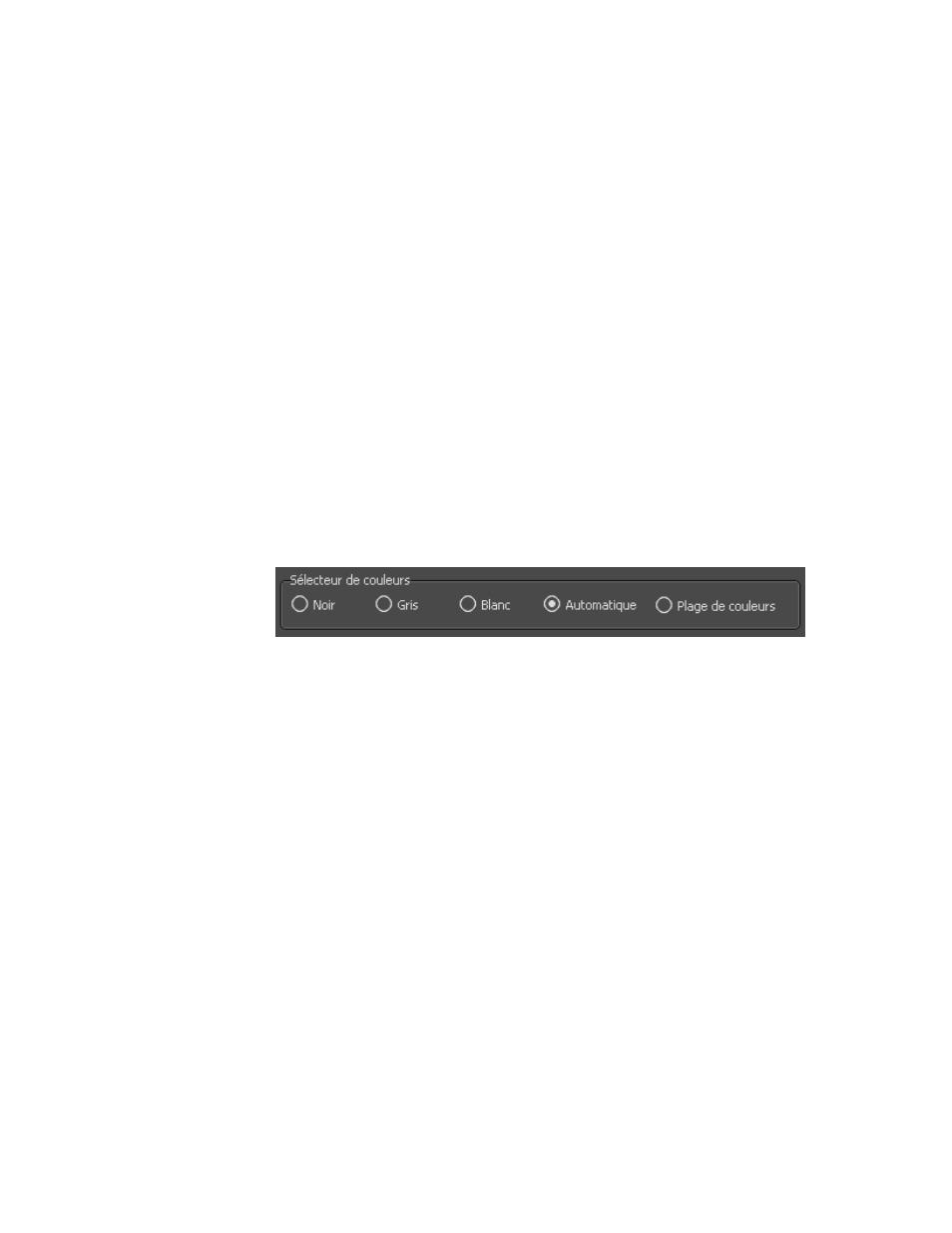
404
EDIUS Neo — Guide de référence de l’utilisateur
Section 6 — Effets et titres
Correction des couleurs à l’aide du sélecteur de couleurs
Le sélecteur de couleurs permet de corriger l’intégralité d’une image
ou juste la plage de couleurs sélectionnée.
Pour corriger les couleurs dans l’intégralité d’une image, procédez
comme suit :
1.
Sélectionnez le clip auquel a été appliqué le filtre Balance des blancs.
2.
Affichez la palette d’informations. Pour plus d’informations sur
la palette d’informations, consultez la section
.
3.
Dans la palette d’informations, cliquez deux fois sur le filtre Balance
des blancs.
La boîte de dialogue Balance des blancs, illustrée dans la
Figure 469
,
s’affiche.
4.
Dans le sélecteur de couleurs, sélectionnez la couleur sur laquelle
vous voulez régler la couleur choisie. Voir la
Figure 475
.
Figure 475. Sélecteur de couleurs en mode Balance des blancs
Remarque : Si l’option « Automatique » est sélectionnée, la luminosité de la couleur
sélectionnée est déterminée automatiquement. Les couleurs claires sont
ajustées sur le blanc tandis que les couleurs sombres sont ajustées sur le noir.
5.
Dans l’enregistreur, sélectionnez la couleur sur laquelle vous
voulez corriger la couleur choisie dans le sélecteur de couleurs.
La couleur est corrigée.
Remarque : Vous pouvez ajuster les couleurs à l’aide des cercles de balance Noir,
Gris ou Blanc, et des curseurs Saturation et Contraste. Par exemple,
sélectionnez « Blanc » dans le sélecteur de couleurs, puis cliquez sur
un point de couleur dans la roue des couleurs à ajuster sur le blanc.
Pour corriger les couleurs dans une plage spécifique, procédez comme suit :
1.
Sélectionnez le clip auquel a été appliqué le filtre Balance des blancs.
2.
Affichez la palette d’informations. Pour plus d’informations sur la
palette d’informations, consultez la section
Palette d’informations page 457
.
3.
Dans la palette d’informations, cliquez deux fois sur le filtre Balance
des blancs.